Di dunia yang bertenaga Overwatch 2, nama dalam permainan anda lebih daripada sekadar label; Ini mencerminkan identiti anda dalam komuniti permainan. Sama ada ia mempamerkan playstyle, keperibadian, atau rasa humor anda, nama anda adalah bahagian penting dalam persona permainan anda. Walau bagaimanapun, apabila masa berlalu, walaupun nama -nama yang paling kreatif dapat merasa ketinggalan zaman, mendorong keperluan untuk perubahan. Nasib baik, mengemas kini nama anda dalam Overwatch 2 adalah mudah, bergantung pada platform anda. Panduan yang komprehensif ini akan membimbing anda melalui proses mengubah nama battletag atau dalam permainan anda di PC, Xbox, dan PlayStation, yang menonjolkan sebarang sekatan dan yuran yang mungkin anda hadapi.
Bolehkah anda menukar nama anda dalam Overwatch 2?
Ya, anda boleh menukar nama anda dalam Overwatch 2. Proses ini berbeza-beza berdasarkan sama ada anda bermain di PC, Xbox, atau PlayStation, dan sama ada permainan silang platform diaktifkan. Kami akan membimbing anda melalui setiap senario untuk memastikan anda dapat mengemas kini identiti permainan anda dengan lancar dan berkesan.
Cara menukar nama anda dalam Overwatch 2
 Imej: Stormforcegaming.co.uk
Imej: Stormforcegaming.co.uk
Nama dalam permainan anda, yang dapat dilihat oleh pemain lain, terikat dengan akaun Battle.net anda dan dirujuk sebagai battletag anda dalam ekosistem Blizzard. Berikut adalah beberapa perkara penting untuk dipertimbangkan:
- Setiap pemain boleh menukar battletag mereka secara percuma sekali.
- Perubahan seterusnya menanggung bayaran, iaitu $ 10 di Amerika Syarikat memeriksa kedai Battle.net untuk harga serantau.
- Jika anda bermain di Xbox atau PlayStation dengan bermain silang platform diaktifkan, proses perubahan nama mencerminkan PC.
- Tanpa crossplay, anda perlu menyesuaikan nama anda melalui tetapan konsol anda.
Menukar Nick anda di PC
Bagi pemain PC atau mereka yang mempunyai konsol dengan bermain silang platform diaktifkan, menukar nama pengguna anda adalah angin. Inilah cara melakukannya:
- Lawati laman web Battle.net rasmi dan log masuk ke akaun anda.
- Klik pada nama pengguna semasa anda yang terletak di sudut kanan atas.
- Dari menu dropdown, pilih "Tetapan Akaun" dan tatal ke bahagian Battletag.
- Klik ikon pensil biru yang dilabel "Kemas kini."
- Masukkan nama baru yang anda inginkan, mematuhi dasar penamaan Battletag.
- Sahkan pilihan anda dengan mengklik butang "Tukar Battletag".
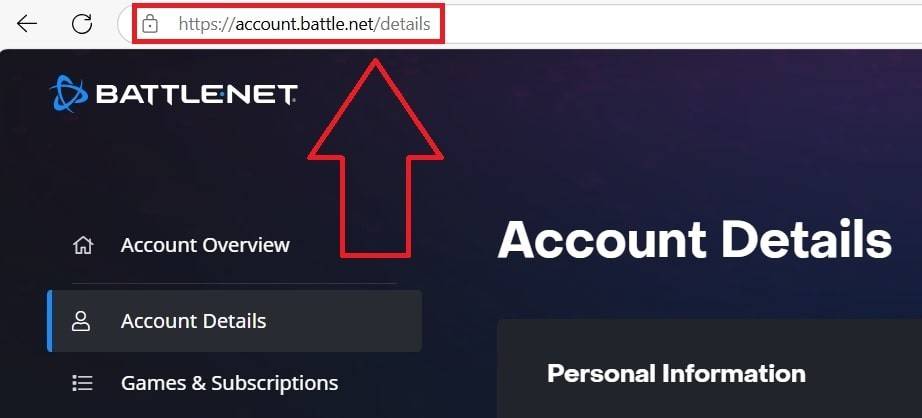 Imej: ensigame.com
Imej: ensigame.com
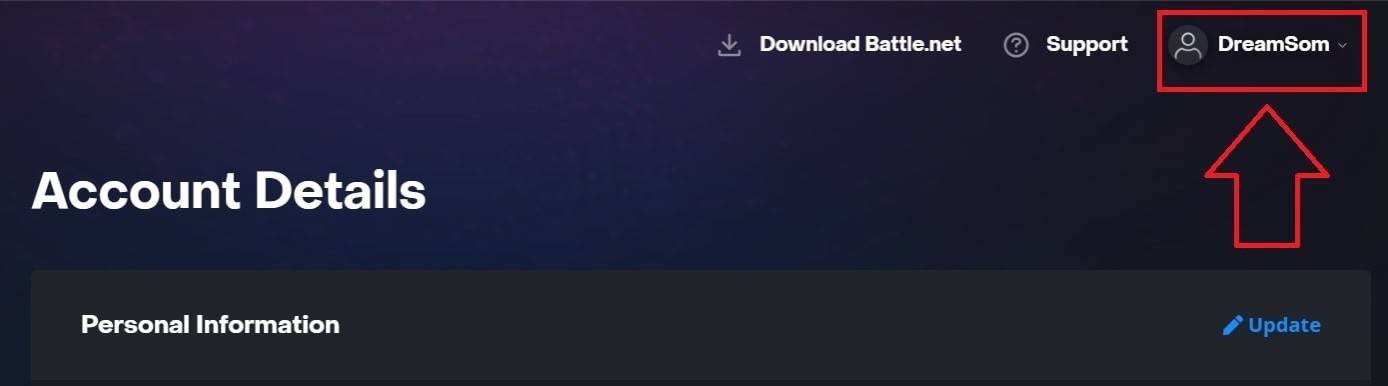 Imej: ensigame.com
Imej: ensigame.com
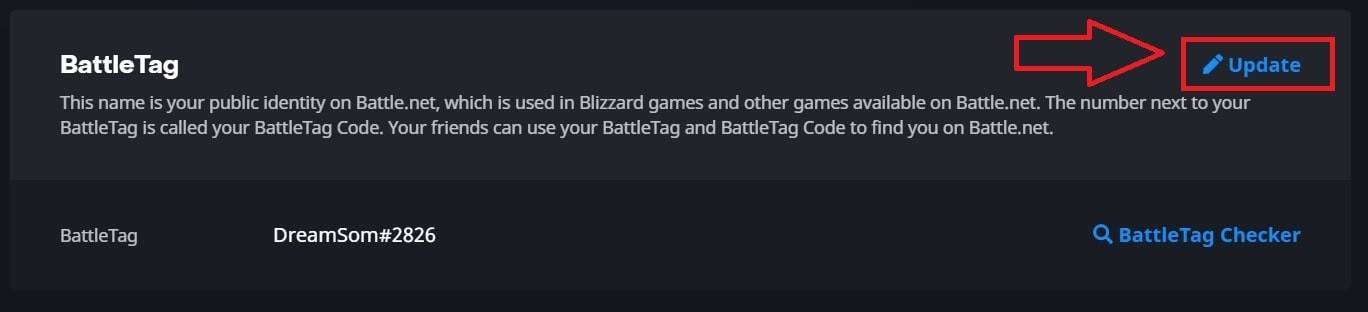 Imej: ensigame.com
Imej: ensigame.com
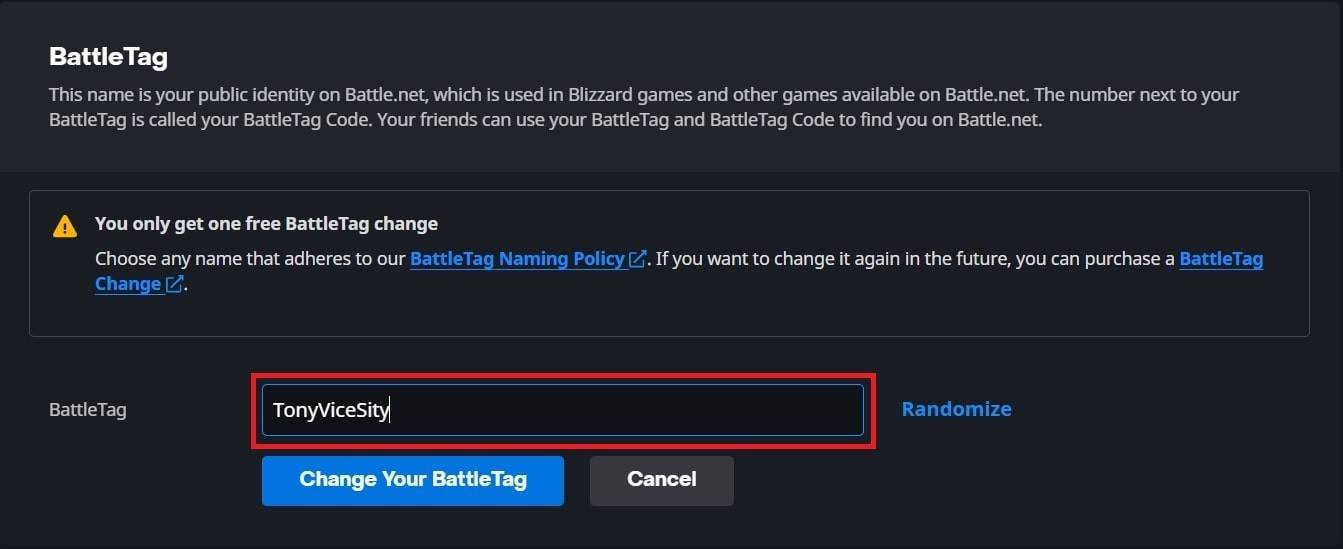 Imej: ensigame.com
Imej: ensigame.com
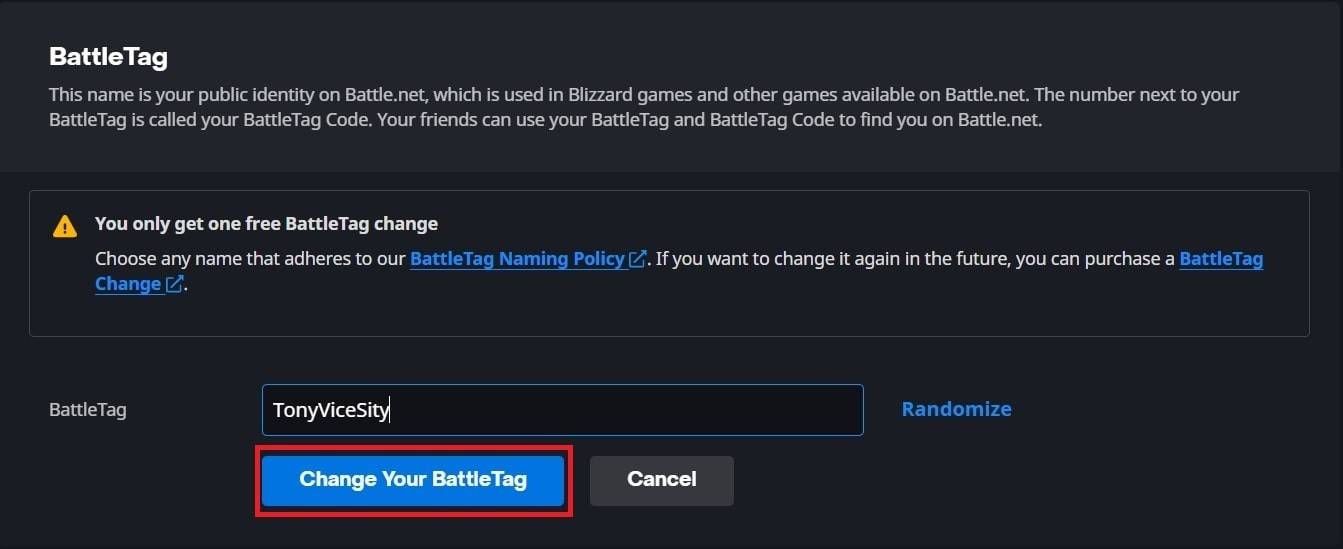 Imej: ensigame.com
Imej: ensigame.com
Battletag baru anda akan dipaparkan di semua permainan Blizzard, termasuk Overwatch 2. Perhatikan bahawa perubahan itu mungkin mengambil masa sehingga 24 jam untuk mencerminkan sepenuhnya.
Menukar Nama Anda di Xbox
Untuk pemain Xbox dengan bermain rentas platform dilumpuhkan, nama dalam permainan anda sepadan dengan Xbox Gamertag anda. Inilah cara mengubahnya:
- Tekan butang Xbox pada pengawal anda untuk mengakses menu utama.
- Navigasi ke "Profil & Sistem," kemudian pilih profil Xbox anda.
- Pilih "profil saya," diikuti dengan "menyesuaikan profil."
- Klik pada Gamertag semasa anda, kemudian masukkan nama baru yang anda inginkan.
- Ikuti arahan pada skrin untuk mengesahkan perubahan.
 Imej: dexerto.com
Imej: dexerto.com
 Imej: xbox.com
Imej: xbox.com
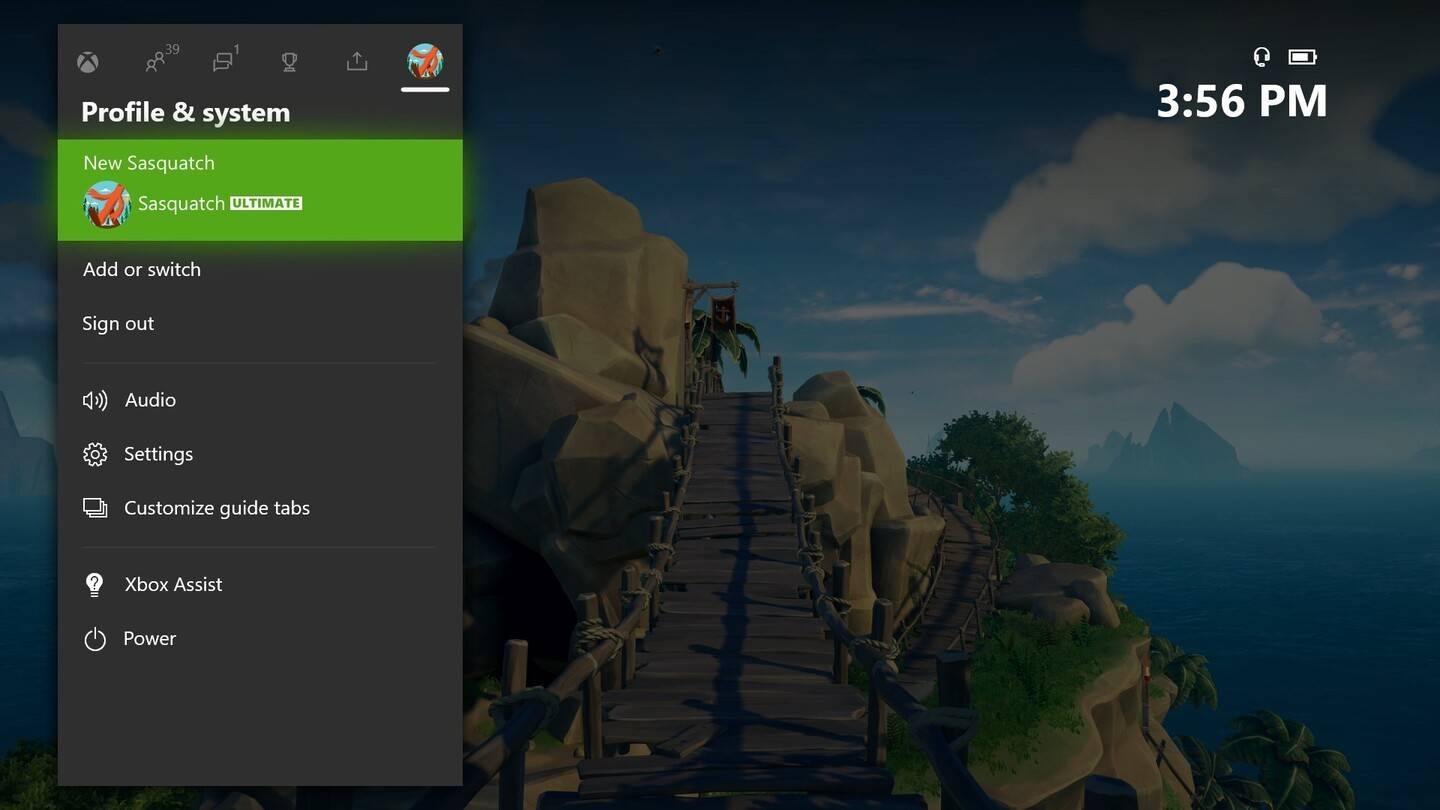 Imej: news.xbox.com
Imej: news.xbox.com
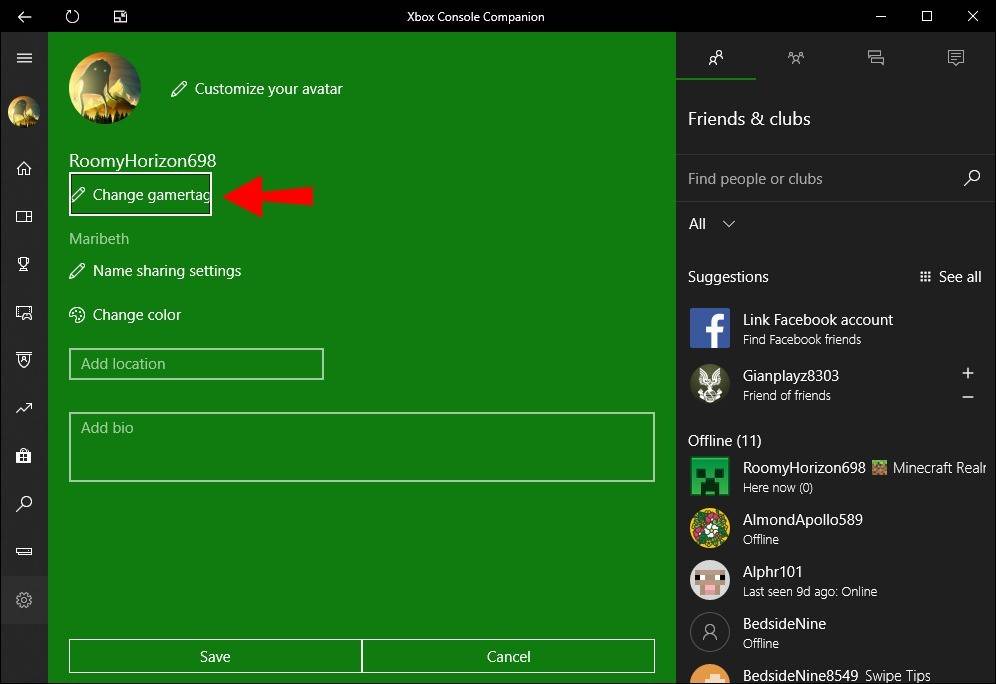 Imej: AlphaR.com
Imej: AlphaR.com
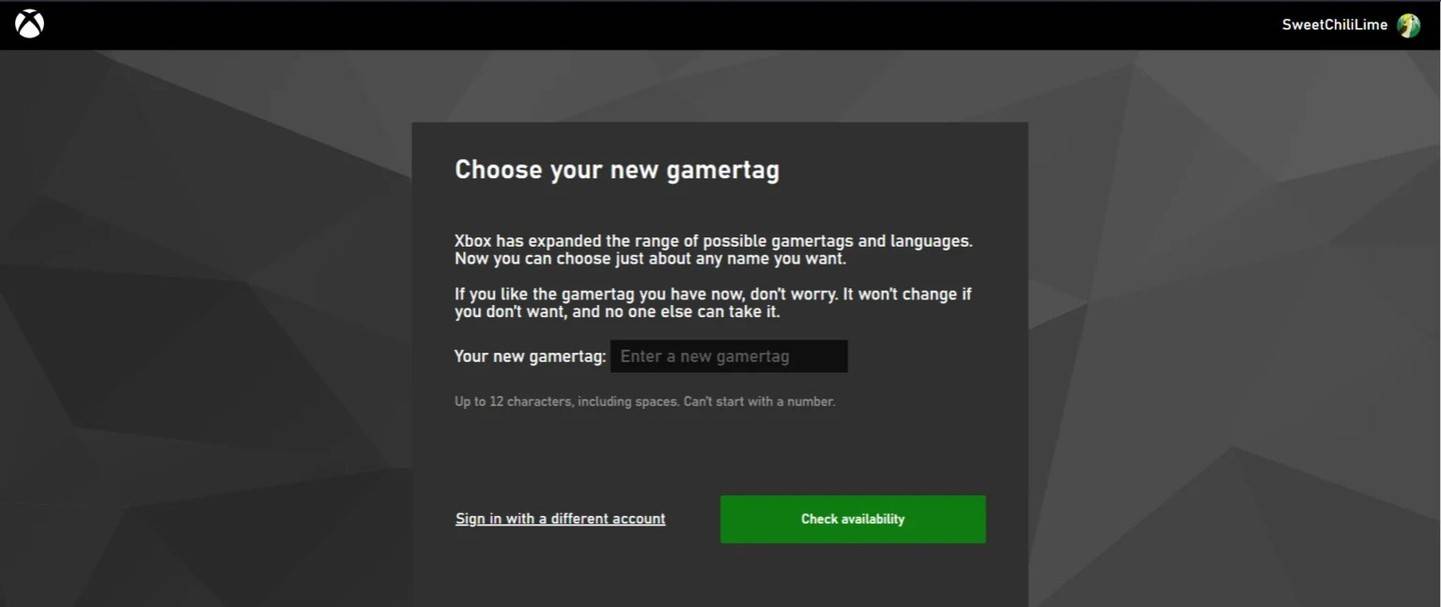 Imej: AndroidAuthority.com
Imej: AndroidAuthority.com
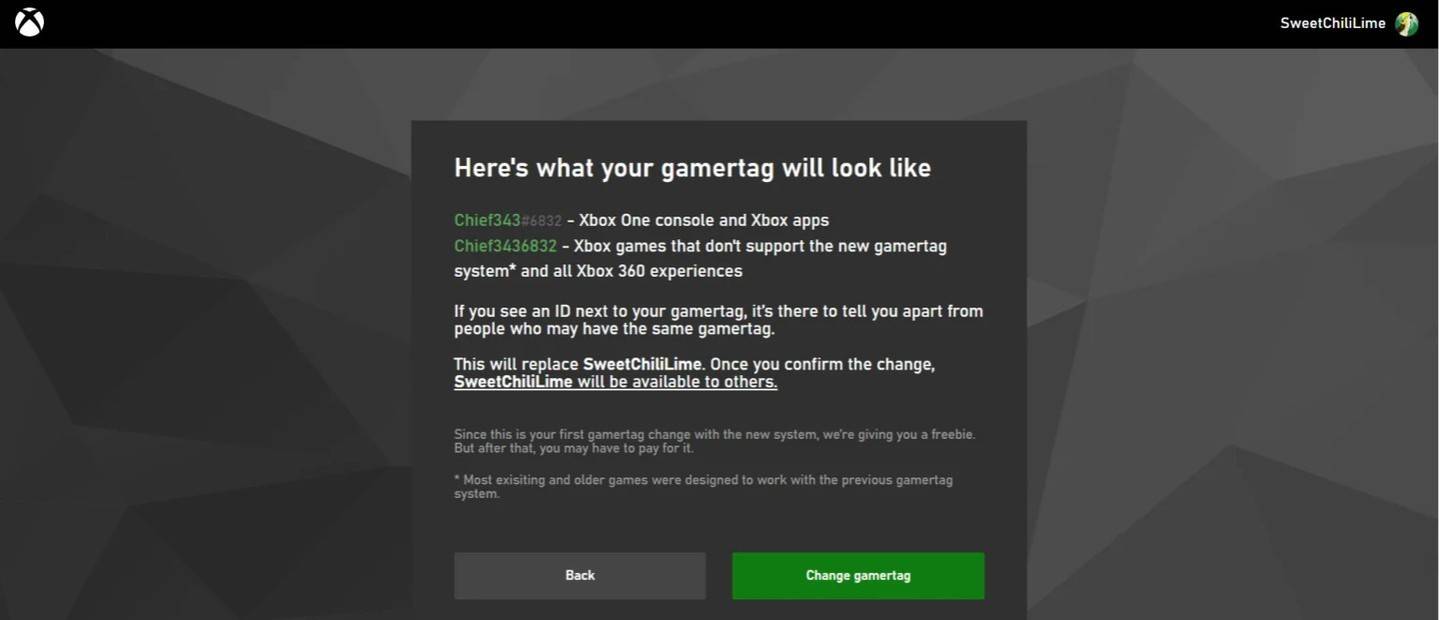 Imej: AndroidAuthority.com
Imej: AndroidAuthority.com
Ingat, jika bermain silang platform dilumpuhkan, nama baru anda hanya dapat dilihat oleh pemain Xbox yang lain yang juga mematikan crossplay.
Menukar nama pengguna anda di PlayStation
Pemain PlayStation menggunakan ID PSN mereka apabila bermain silang platform dilumpuhkan. Untuk menukar nama anda, ikuti langkah -langkah ini:
- Buka tetapan konsol utama dan pilih "Tetapan."
- Pergi ke "Pengguna dan Akaun," kemudian "Akaun," dan pilih "Profil."
- Cari medan "ID Online" dan klik "Tukar ID Online."
- Masukkan nama baru anda dan ikuti arahan untuk mengesahkan.
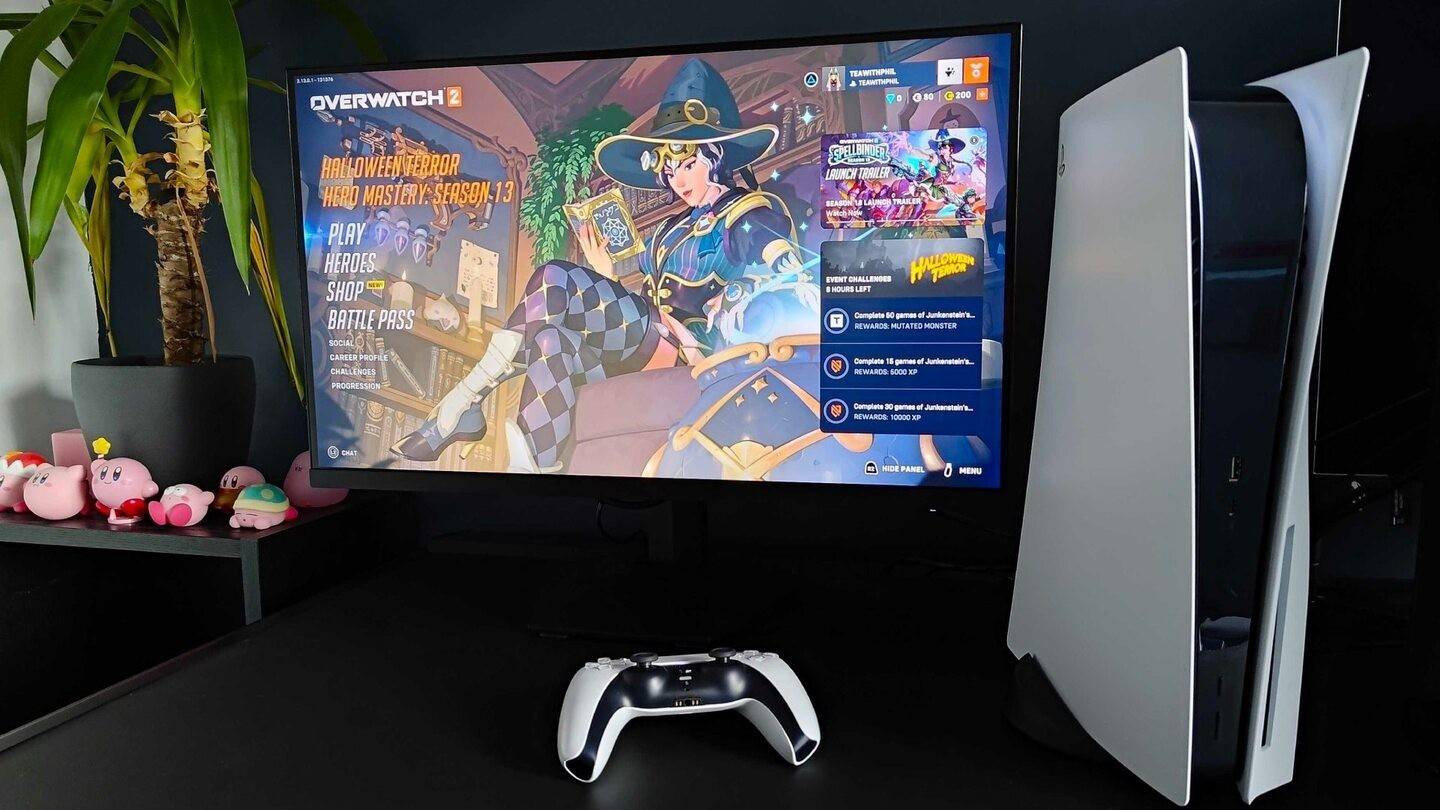 Imej: inkl.com
Imej: inkl.com
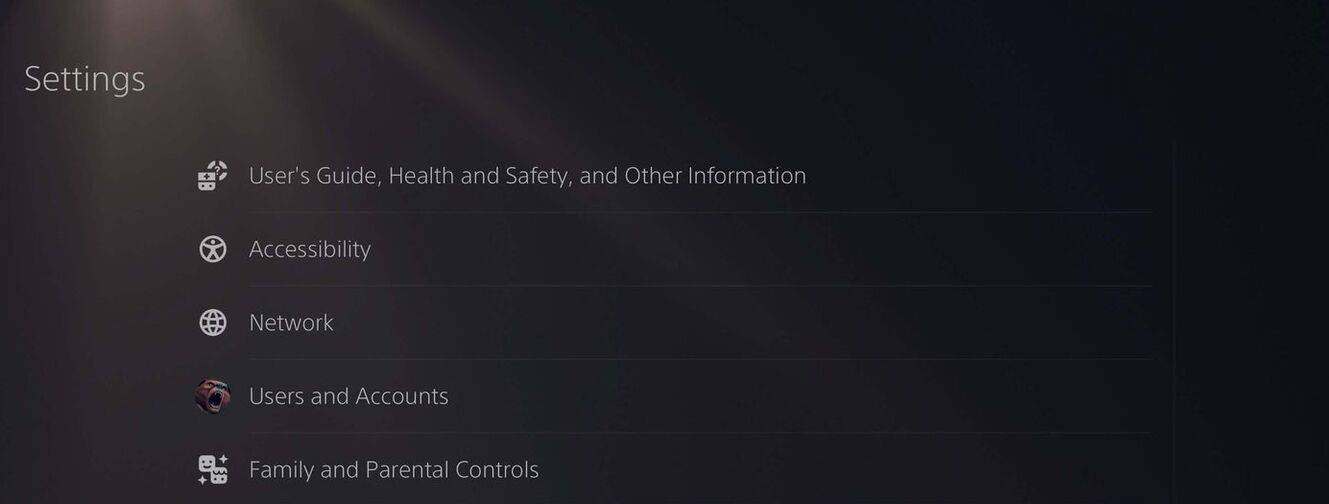 Imej: AndroidAuthority.com
Imej: AndroidAuthority.com
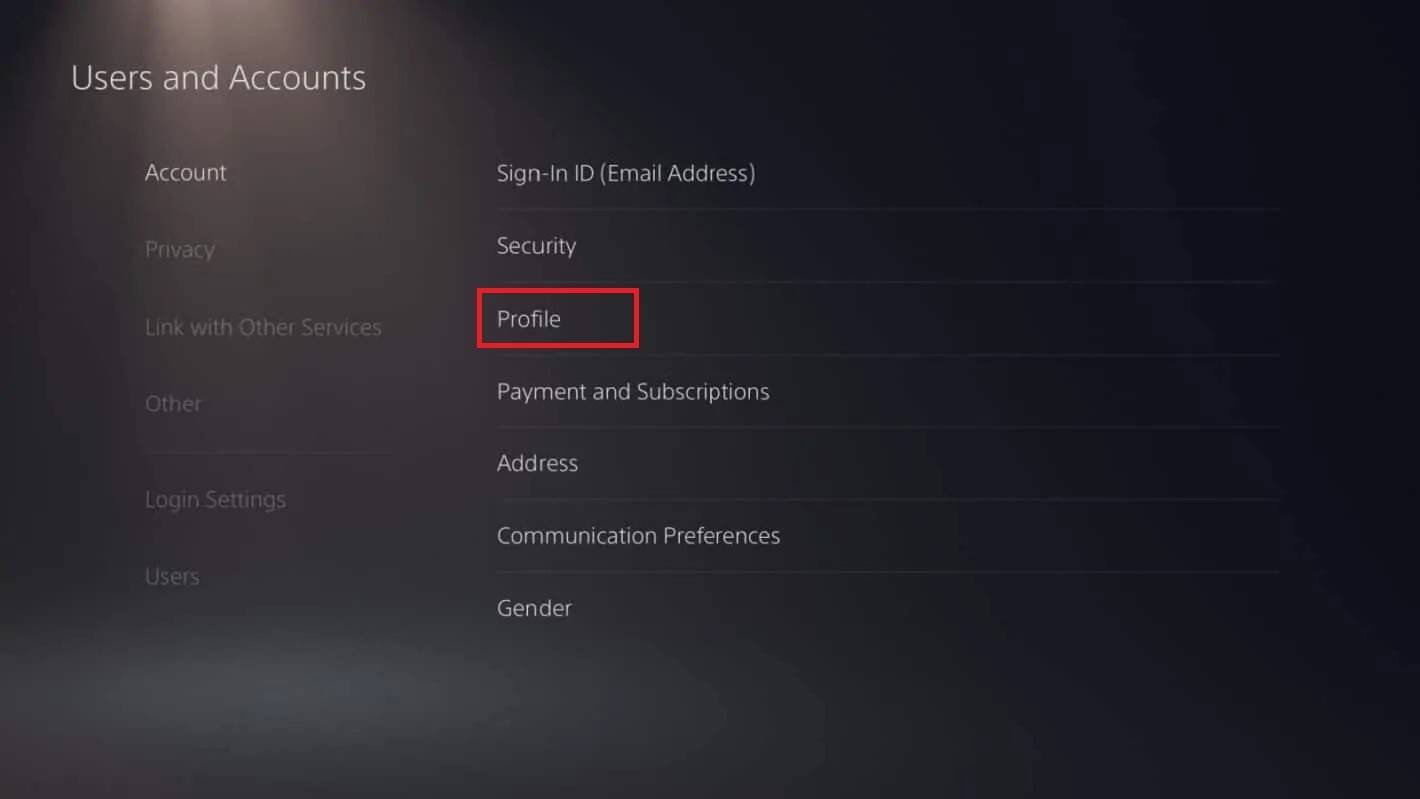 Imej: AndroidAuthority.com
Imej: AndroidAuthority.com
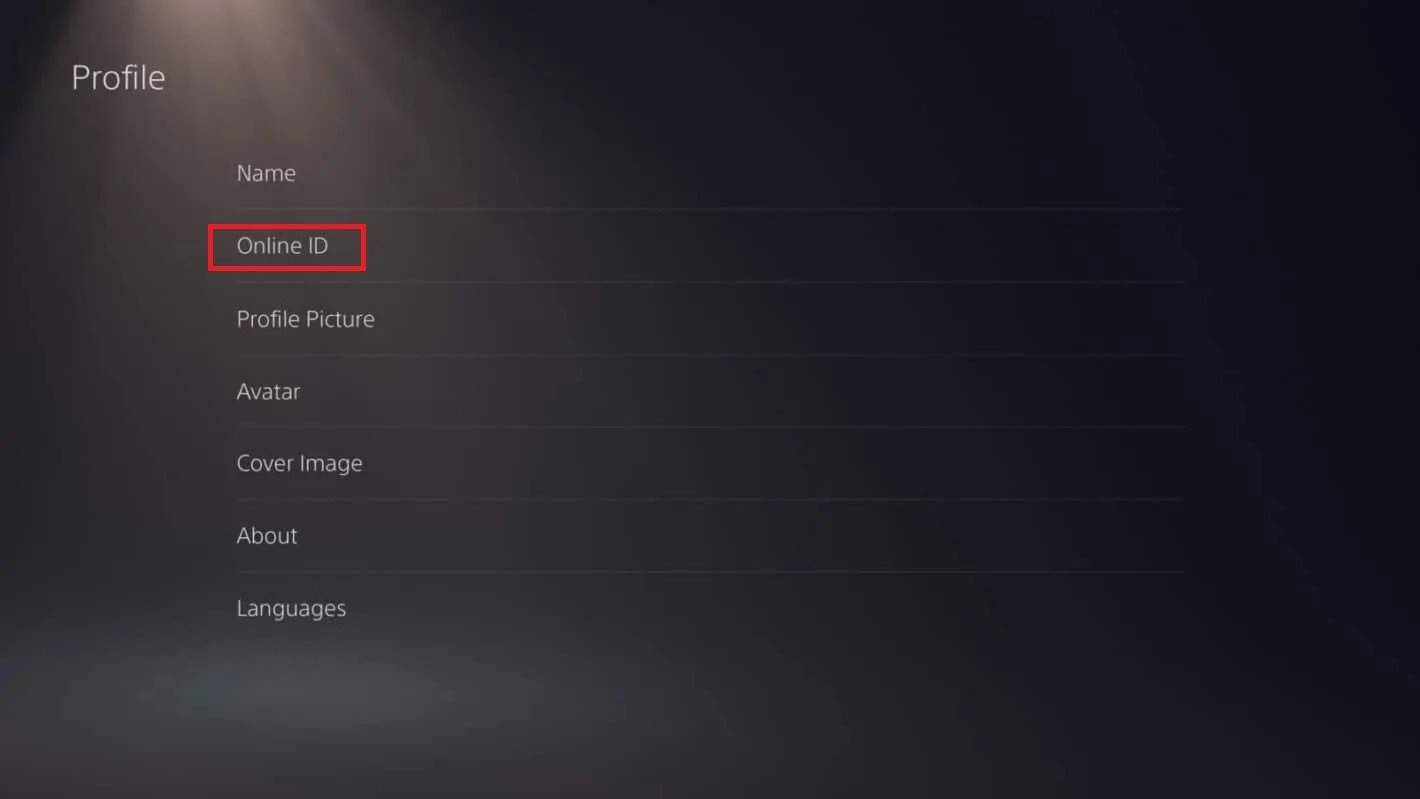 Imej: AndroidAuthority.com
Imej: AndroidAuthority.com
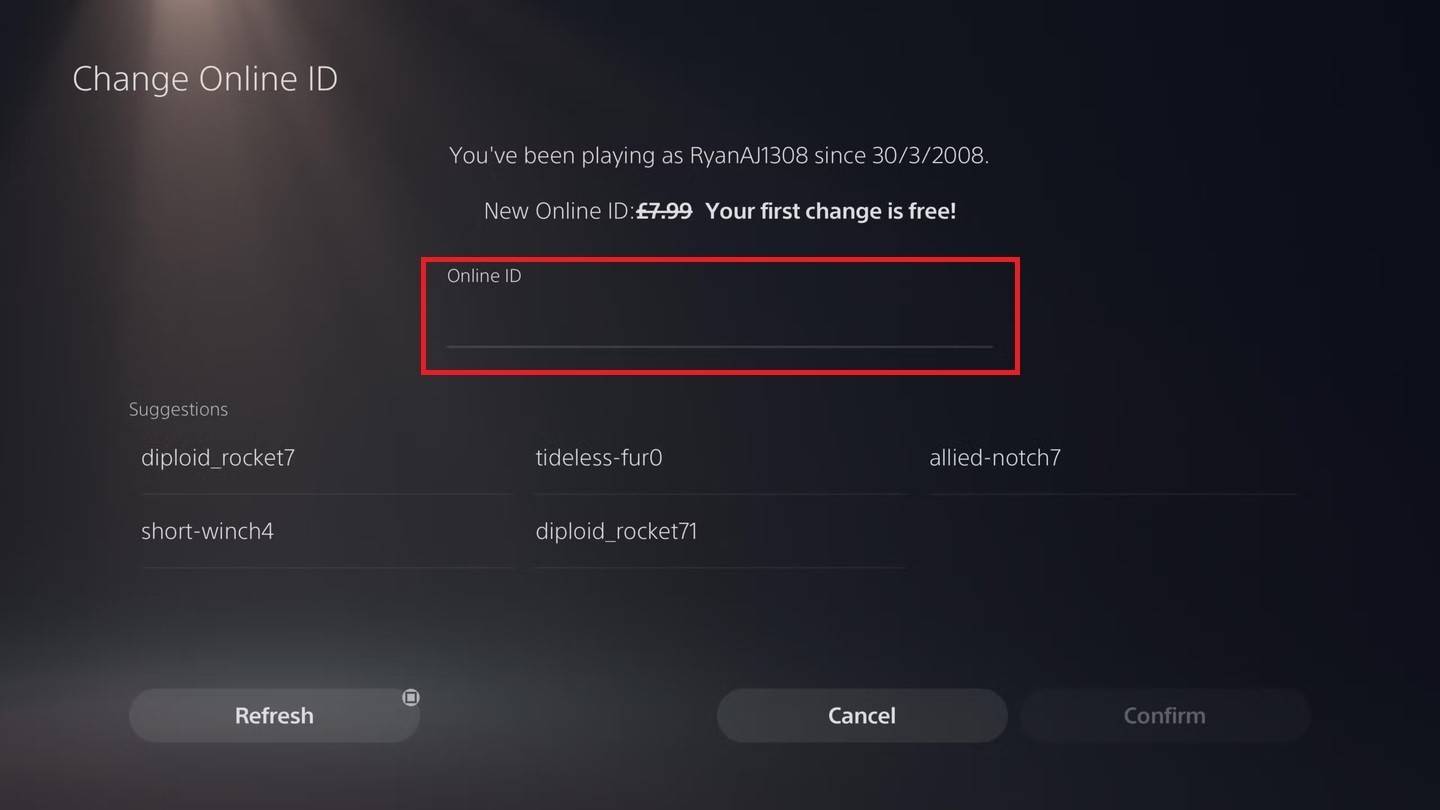 Imej: AndroidAuthority.com
Imej: AndroidAuthority.com
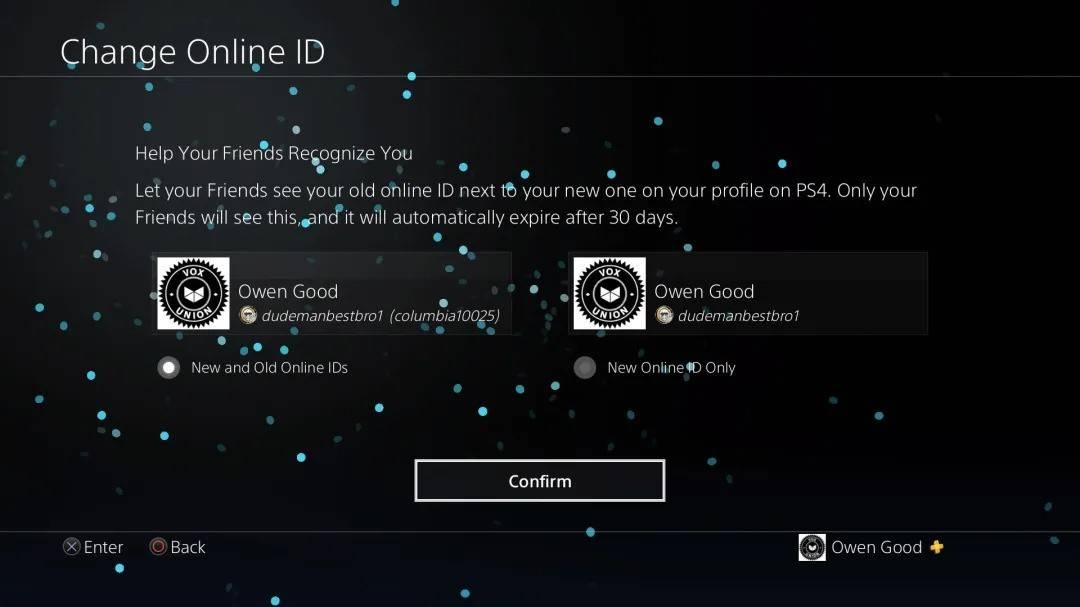 Imej: AndroidAuthority.com
Imej: AndroidAuthority.com
Seperti dengan Xbox, ID PSN yang dikemas kini hanya akan dilihat oleh pemain PlayStation yang lain dengan Crossplay dilumpuhkan. Jika crossplay diaktifkan, battletag anda dari Battle.net akan dipaparkan.
Cadangan akhir
Sebelum anda memulakan menukar nama anda dalam Overwatch 2, pastikan anda mengetahui kaedah mana yang hendak digunakan:
- Jika anda berada di PC atau konsol dengan main rentas platform diaktifkan, ikuti arahan PC.
- Untuk pemain Xbox tanpa crossplay, tukar nama anda melalui tetapan gamertag anda.
- Pemain PlayStation tanpa crossplay harus mengemas kini nama mereka melalui tetapan ID PSN mereka.
Juga, ingat:
- Anda boleh menukar battletag anda secara percuma sekali sahaja.
- Perubahan seterusnya memerlukan pembayaran.
- Pastikan dompet pertempuran.net anda mempunyai dana yang mencukupi untuk menampung yuran jika perlu.
Dengan memahami nuansa ini, anda dengan mudah boleh mengemas kini nama pengguna Overwatch 2 anda kepada yang lebih baik mencerminkan identiti permainan anda yang berkembang.
 Rumah
Rumah  Navigasi
Navigasi






 Artikel terkini
Artikel terkini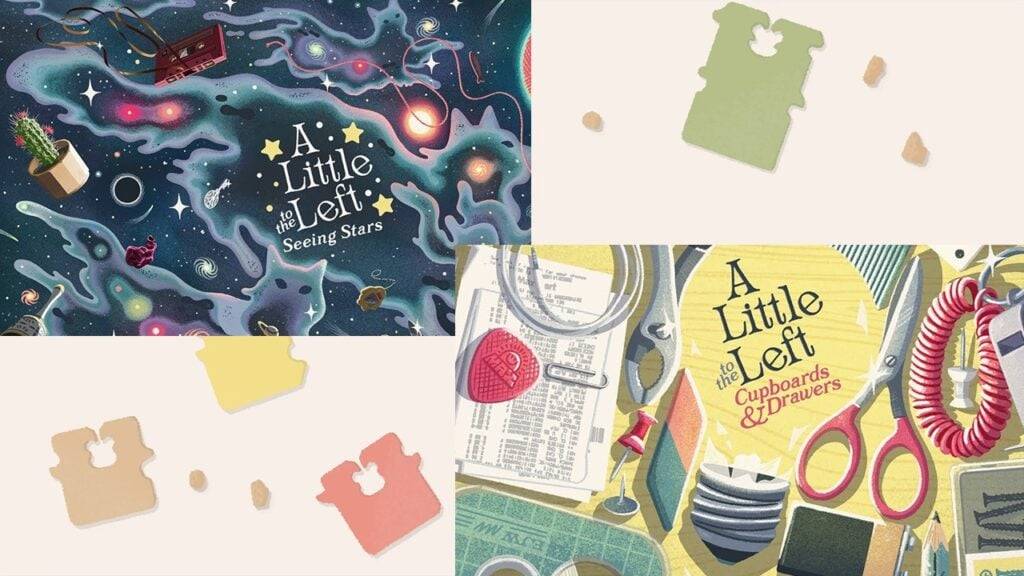
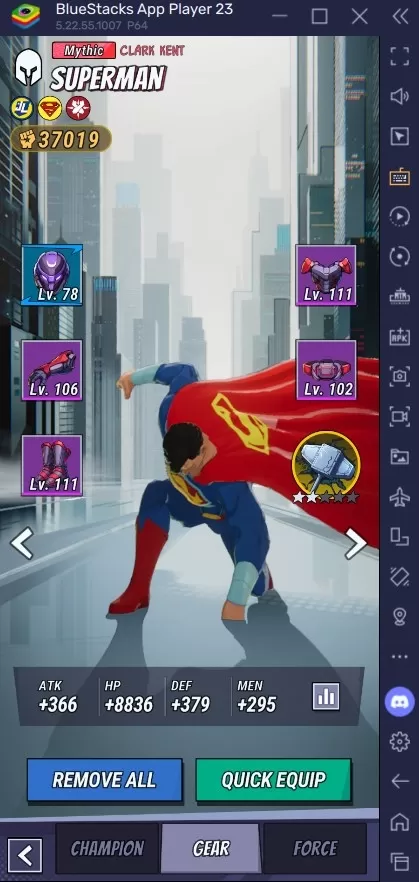








 Permainan Terkini
Permainan Terkini
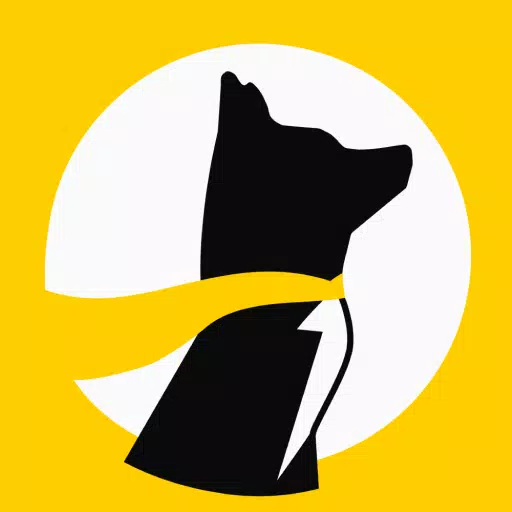






![Chubby Story [v1.4.2] (Localizations)](https://imgs.xddxz.com/uploads/85/1719638042667f981a5e9f8.jpg)




